무선 키보드를 컴퓨터에 연결하는 방법
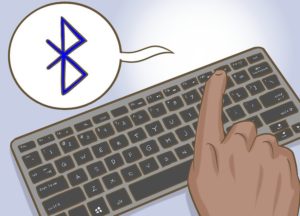 현재 시장에는 헤드폰, 키보드, 마우스 등 수많은 컴퓨터용 장치가 제공됩니다. 무선 모델이 특히 널리 보급되었으며, 이는 불필요한 케이블이 없기 때문에 기계적 손상과 관련된 문제를 피할 수 있을 뿐만 아니라 장치를 사용할 때 더 많은 이동성을 제공할 수 있기 때문에 이는 놀라운 일이 아닙니다. 그런데 그러한 키보드는 어떻게 연결됩니까? 연결 설정 중에 어떤 어려움이 발생할 수 있으며 이를 위해 무엇이 필요합니까? 이 기사에서 이 모든 것에 대해 배울 것입니다.
현재 시장에는 헤드폰, 키보드, 마우스 등 수많은 컴퓨터용 장치가 제공됩니다. 무선 모델이 특히 널리 보급되었으며, 이는 불필요한 케이블이 없기 때문에 기계적 손상과 관련된 문제를 피할 수 있을 뿐만 아니라 장치를 사용할 때 더 많은 이동성을 제공할 수 있기 때문에 이는 놀라운 일이 아닙니다. 그런데 그러한 키보드는 어떻게 연결됩니까? 연결 설정 중에 어떤 어려움이 발생할 수 있으며 이를 위해 무엇이 필요합니까? 이 기사에서 이 모든 것에 대해 배울 것입니다.
무선 키보드를 PC에 연결하는 방법
연결 과정에는 복잡한 것이 없습니다. 기술 분야에 대한 특별한 기술이나 깊은 지식이 필요하지 않으므로 초보자도 작업에 대처할 수 있습니다. 연결 원리를 이해하는 것이 중요하며, 경험이 부족한 사용자가 때때로 직면할 수 있는 어려움에 대해 미리 읽어 보는 것도 중요합니다. 이 문제 또는 그 문제를 해결하는 방법을 알면 새로운 무선 키보드를 PC에 쉽게 연결할 수 있습니다.
중요한. 구매한 기기에 정확히 무엇이 포함되어 있는지도 주의 깊게 살펴보시기 바랍니다.드라이버가 포함된 디스크와 Bluetooth 기능이 없거나 어떤 이유로 올바르게 작동하지 않는 경우 키보드를 연결하는 데 사용할 특수 어댑터가 있어야 합니다.
무선 키보드에는 마우스도 함께 사용할 수 있습니다. 또한 키보드 모델에주의하십시오. 이러한 장치의 작동 원리와 현재 유선 없이 관리할 수 있는 방법에 대해 인터넷에서 읽는 것이 유용할 것입니다. 이렇게 하면 갑자기 문제가 발생할 경우 문제를 신속하게 식별할 수 있습니다.
 설치하기 전에 기존 디스크를 삽입하고 필요한 드라이버를 먼저 설치해야 합니다. 그것들이 없으면 키보드가 작동하지 않을 것입니다. 디스크가 패키지에 포함되어 있지 않거나 분실한 경우에도 걱정할 필요가 없습니다. 필요한 모든 파일은 제조업체의 공식 웹사이트에서 쉽게 찾을 수 있습니다. 컴퓨터 모델과 운영 체제 버전에 따라 드라이버가 크게 다를 수 있으므로 자신에게 맞는 드라이버를 정확하게 선택해야 합니다.
설치하기 전에 기존 디스크를 삽입하고 필요한 드라이버를 먼저 설치해야 합니다. 그것들이 없으면 키보드가 작동하지 않을 것입니다. 디스크가 패키지에 포함되어 있지 않거나 분실한 경우에도 걱정할 필요가 없습니다. 필요한 모든 파일은 제조업체의 공식 웹사이트에서 쉽게 찾을 수 있습니다. 컴퓨터 모델과 운영 체제 버전에 따라 드라이버가 크게 다를 수 있으므로 자신에게 맞는 드라이버를 정확하게 선택해야 합니다.
설치가 끝나면 키보드 연결을 시작할 수 있습니다. 이렇게 하려면 지난 10년간 거의 모든 컴퓨터나 노트북 모델에서 사용할 수 있었던 Bluetooth 애플리케이션을 열어야 합니다.
중요한. 같은 방법으로 기기를 TV 등 다른 기기에 연결할 수 있습니다. 이렇게 하면 Smat TV 또는 기타 유용한 기능을 사용하는 프로세스가 크게 단순화되고 속도가 빨라집니다.
- 컴퓨터에서 Bluetooth를 활성화한 후 키보드를 켜세요.
- 그런 다음 특수 버튼을 찾으면 버튼 옆에 Bluetooth를 나타내는 데 사용되는 유사한 아이콘이 있습니다. 버튼을 클릭하세요. 그런 다음 컴퓨터에서 사용 가능한 장치 검색이 시작됩니다.어떤 경우에는 "검색 시작" 버튼을 클릭하여 수동으로 시작해야 합니다.
- 열리는 목록에서 키보드를 찾으십시오. 대부분의 경우 장치 이름은 제조업체와 모델의 이름을 따서 지정됩니다.
- "페어링" 버튼을 클릭하세요. 그러면 연결이 설정되고 키보드 사용을 안전하게 시작할 수 있습니다.
수신기 없이 Bluetooth 키보드를 컴퓨터에 연결하는 방법
하지만 컴퓨터에 특별한 Bluetooth 수신기가 없으면 어떻게 해야 할까요? 이 경우 연결을 설정하는 방법. 서두르지 말고, 낭비적인 구매를 했다고 생각하지 마세요. 위에서 이미 언급한 다른 방법으로 장치를 연결할 수 있습니다. 이렇게 하려면 키보드와 함께 제공되는 특수 어댑터가 필요합니다.
작동 원리는 Bluetooth 시스템과 동일합니다. 즉, 그러한 유틸리티가 없을 때 컴퓨터에서 해당 기능을 수행한다고 말할 수 있습니다.
연결 프로세스에는 시간이 거의 걸리지 않으며 수행해야 할 작업 수가 최소화됩니다.
- 첫 번째 단계는 디스크나 제조업체의 공식 웹사이트를 사용하여 동일한 방법으로 필요한 모든 드라이버를 설치하는 것입니다.
 그런 다음 새 키보드에 배터리를 삽입하십시오. 전원은 성능에 직접적인 영향을 미치는 요소입니다.
그런 다음 새 키보드에 배터리를 삽입하십시오. 전원은 성능에 직접적인 영향을 미치는 요소입니다.- 그런 다음 어댑터를 필요한 포트에 삽입하십시오. 대부분의 경우 이것은 범용 USB 입력이며 그 이름은 그 자체로 나타납니다. 약어의 첫 번째 단어는 "범용"으로 번역됩니다.
- 일부 모델의 경우 어댑터에는 연결을 단순화하는 LED가 있습니다. 연결이 성공하면 다이오드가 한 가지 색상으로 깜박이기 시작합니다. 일반적으로 파란색 또는 빨간색, 때로는 녹색 또는 노란색입니다.
- 그런 다음 키보드를 켜십시오.이렇게 하려면 버튼을 "켜짐" 표시에 더 가깝게 이동하십시오.
이제 장치가 작동하기 시작하는지 확인하십시오. 모든 것이 정상이면 사용을 시작할 수 있습니다.
연결 시 발생할 수 있는 어려움
연결 과정에서 특정 어려움이 발생할 수 있습니다. 예를 들어 컴퓨터에는 키보드가 표시되지 않습니다.
이런 일이 발생할 수 있는 이유 중 하나는 잘못된 드라이버입니다. 오래되었거나 잘못 선택되었을 수 있습니다. 또한 Windows 설정을 확인하세요. 제어판에서는 장치를 더욱 편안하게 사용할 수 있게 해주는 다양한 매개변수를 찾을 수 있습니다.
 문제가 해결되지 않으면 BIOS로 진입해 보세요. 이렇게 하려면 이 버튼이나 저 버튼을 여러 번 눌러야 합니다. 컴퓨터 모델마다 다르지만 인터넷이나 장치 지침에서 쉽게 찾을 수 있습니다. 그러나 구형 마더보드는 최신 무선 키보드와 작동하지 않을 수 있다는 점을 명심하십시오. 이 경우 특수 포트를 통해 기존 연결 방법으로 돌아가야 합니다.
문제가 해결되지 않으면 BIOS로 진입해 보세요. 이렇게 하려면 이 버튼이나 저 버튼을 여러 번 눌러야 합니다. 컴퓨터 모델마다 다르지만 인터넷이나 장치 지침에서 쉽게 찾을 수 있습니다. 그러나 구형 마더보드는 최신 무선 키보드와 작동하지 않을 수 있다는 점을 명심하십시오. 이 경우 특수 포트를 통해 기존 연결 방법으로 돌아가야 합니다.
이제 내장 키보드가 적합하지 않은 경우 무선 키보드를 컴퓨터 또는 노트북에 올바르게 연결하는 방법을 알았습니다. 연결을 설정하는 데 몇 분 밖에 걸리지 않으며 처음 사용한 후에는 긍정적인 결과가 보장됩니다. 전선 파손, 마모 및 기타 유사한 문제와 관련된 모든 문제에 대해 보험을 받을 수 있으며, 케이블이 충분하지 않을 수도 있다는 걱정 없이 가장 편리한 곳에 키보드를 설치할 수도 있습니다.





